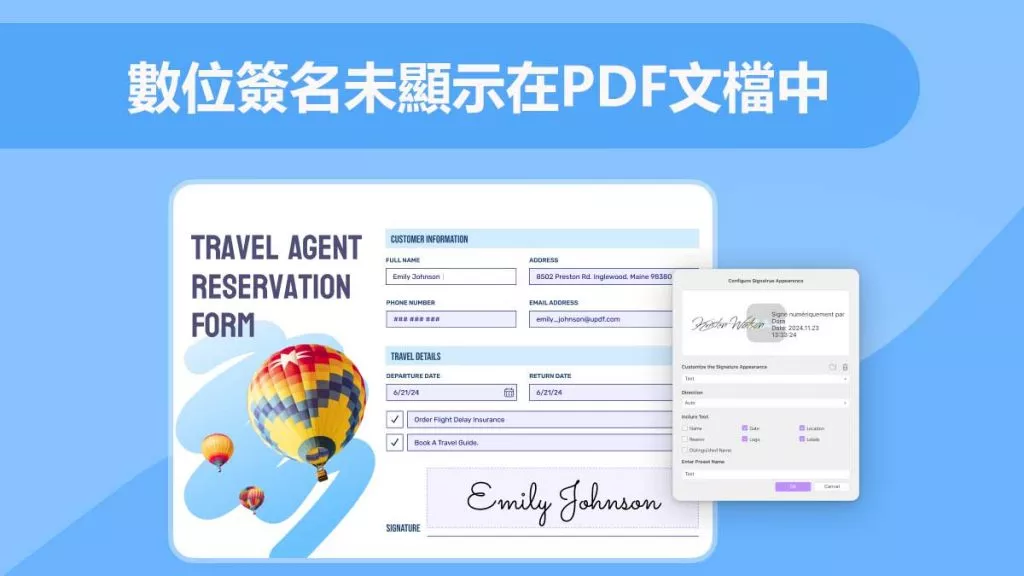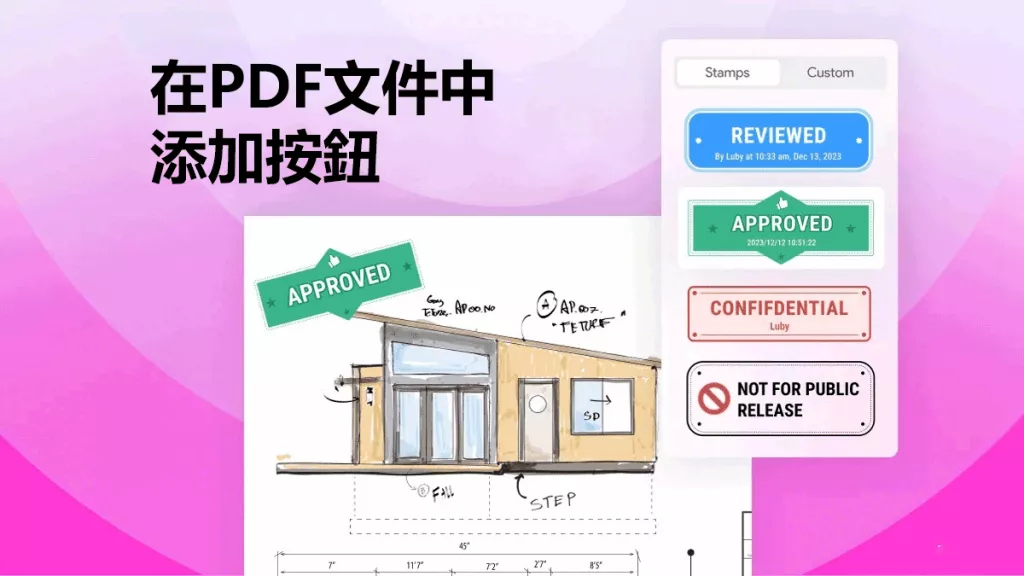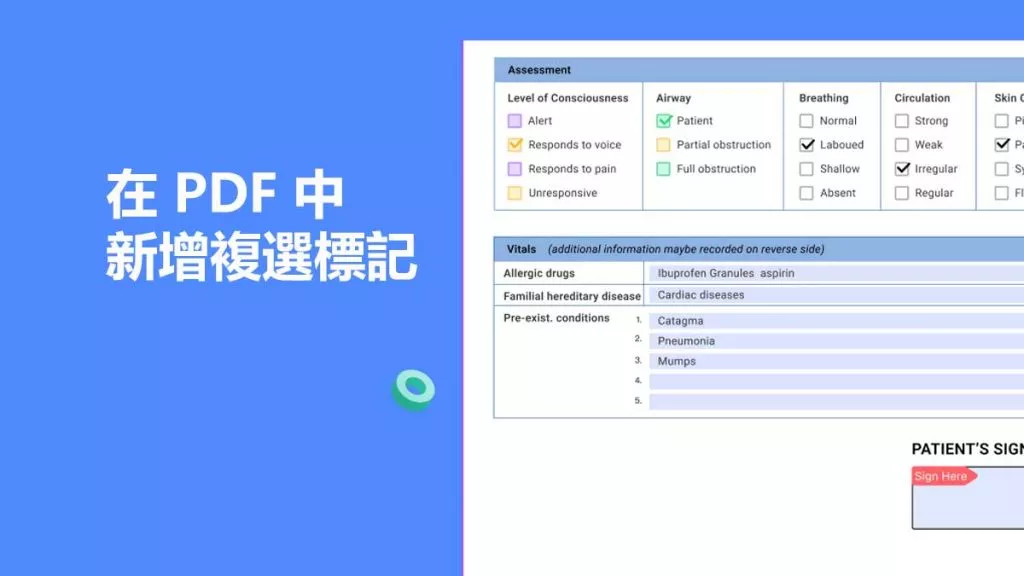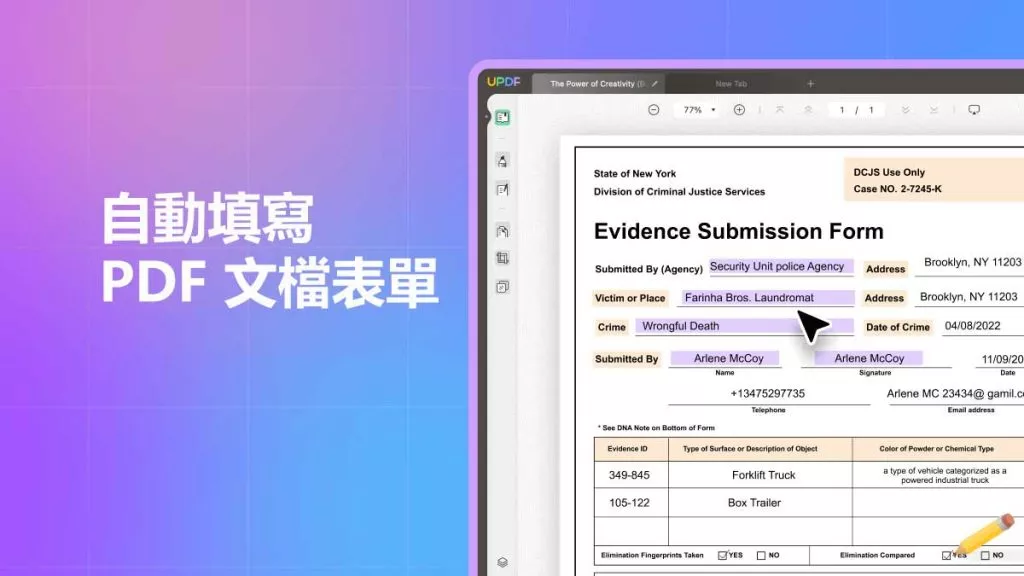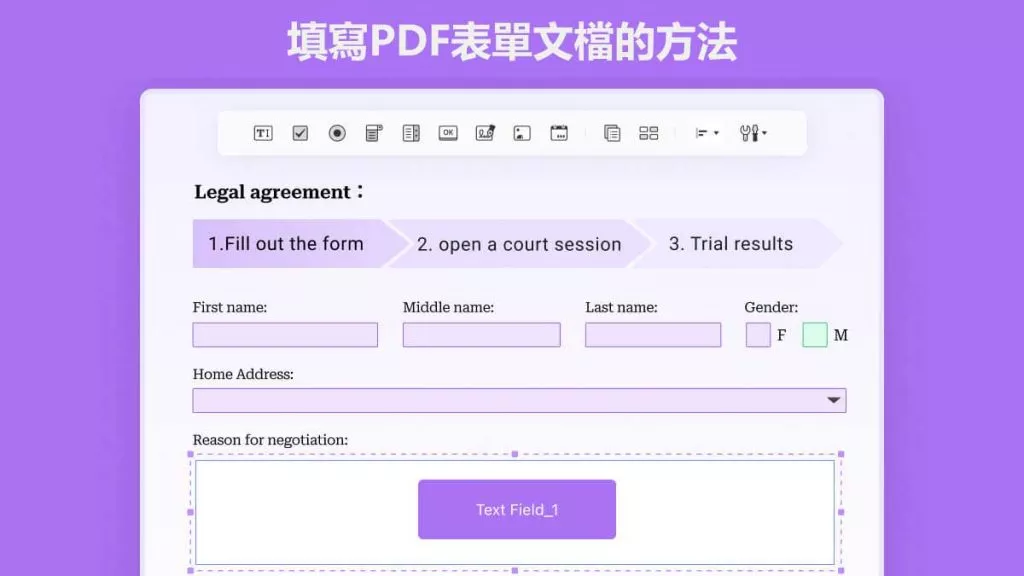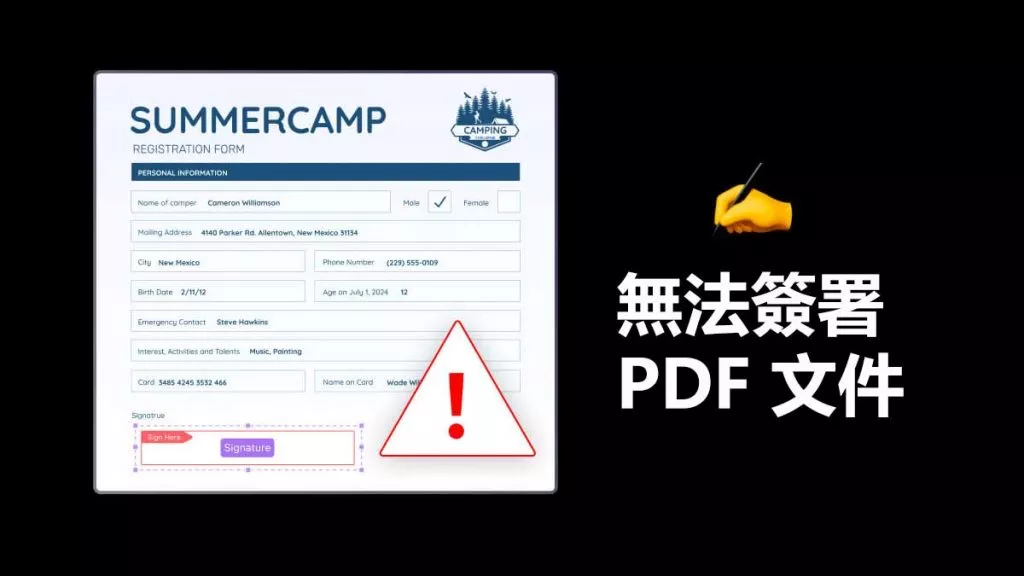如果你是學生、上班族或是研究人員,想知道怎麼在 PDF 文檔裡新增核取方塊,那這篇文章就很適合你!隨著各行各業數位化,我們時不時就得建立和填寫表單。所以,大家經常會碰到怎麼以最佳方式填寫 PDF 文檔表單,或是給 PDF 文檔新增核取方塊這類問題。今天這篇文章,就會提供三個超棒的方法,接著往下看,就能了解如何使用 Adobe Acrobat DC,或是不用它,來給 PDF 文檔新增核取方塊囉。
一、不用 Acrobat DC 新增核取方塊的兩種方法
給 PDF 文檔新增核取方塊的方法有不少,這裡分享兩種又好又簡單的:UPDF 和 pdfFiller。還會一步步教你怎麼用這兩個工具給 PDF 文檔新增核取方塊。話不多說,我們開始吧。
UPDF
UPDF 是一款全能的 PDF 文檔編輯器,不只能給 PDF 文檔加核取方塊,還能新增可填寫文字方塊、編輯、標亮、轉換 PDF 文檔,甚至建立可填寫的 PDF 文檔表單。

UPDF 的特色:
- 輕鬆管理 PDF 文檔表單:使用 UPDF,不管是建立、填寫還是签署 PDF 文檔表單,都相當流暢,而且隨時隨地都能操作。
- 自訂可填寫 PDF 文檔表單:能輕鬆建立和自訂可填寫的 PDF 文檔表單,完全符合你的需求。
- 靈活處理 PDF 文檔表單:不管是不可填寫的 PDF 文檔表單,還是互動式的,都能用 UPDF 輕鬆完成;對於不可填寫的表單,還有完整的編輯和註釋功能。
- 簡化 PDF 文檔签署:在 UPDF 上签署 PDF 文檔超簡單,建立或匯入簽名,就能輕鬆電子签署文件。
- 跨平台 PDF 文檔操作:在 Windows、Mac、iPhone 等各種設備上,都能毫無限制地填寫和签署 PDF 文檔表單。
- 高效電子分享:透過連結、QR 碼和電子郵件,就能電子分享填好並签署的 PDF 文檔表單,不用再用傳統的列印和郵寄方式了。
- 動態 PDF 文檔表單建立:UPDF 有一套強大工具,能建立帶有文字方塊、核取方塊、單選按鈕、下拉式選單、清單方塊和按鈕的動態 PDF 文檔表單,提升資料收集效率。
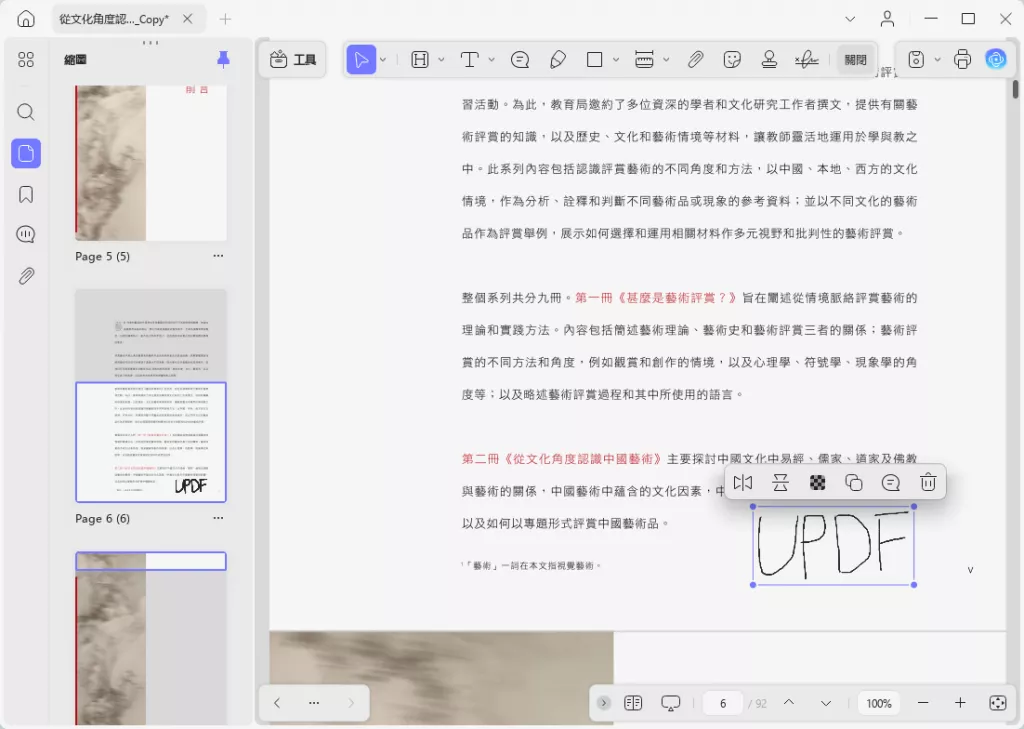
想試試 UPDF? 點擊下方按鈕就能下載。
Windows • macOS • iOS • Android 100% 安全性
用 UPDF 給 PDF 文檔新增核取方塊的步驟:
- 在 UPDF 中開啟 PDF 文檔:要新增核取方塊,先在設備上下載安裝 UPDF,它支援多種設備。安裝完成後,開啟 PDF 文檔。
- 新增核取方塊:文檔開啟後,從 UPDF 左側功能表列開啟「準備表單」模式。點擊後,開啟的 PDF 文檔上方會出現各種互動式表單欄位。要新增核取方塊,就像拖動文字方塊圖示一樣,把核取方塊圖示拖到你想新增的位置。核取方塊圖示就在文字方塊圖示旁邊,很容易找到。
- 仔細檢查,完成後儲存表單:處理完 PDF 文檔後,務必透過 UPDF「另存為其他」圖示中的「儲存」或「另存新檔」選項,將表單儲存到你選擇的資料夾。
- 下載或分享表單:完成文檔操作並儲存後,可透過 UPDF 產生的連結,或 UPDF 中的電子郵件選項,直接分享給他人。在面板右側選擇「透過電子郵件傳送文件」或「與他人分享此文件」圖示即可。
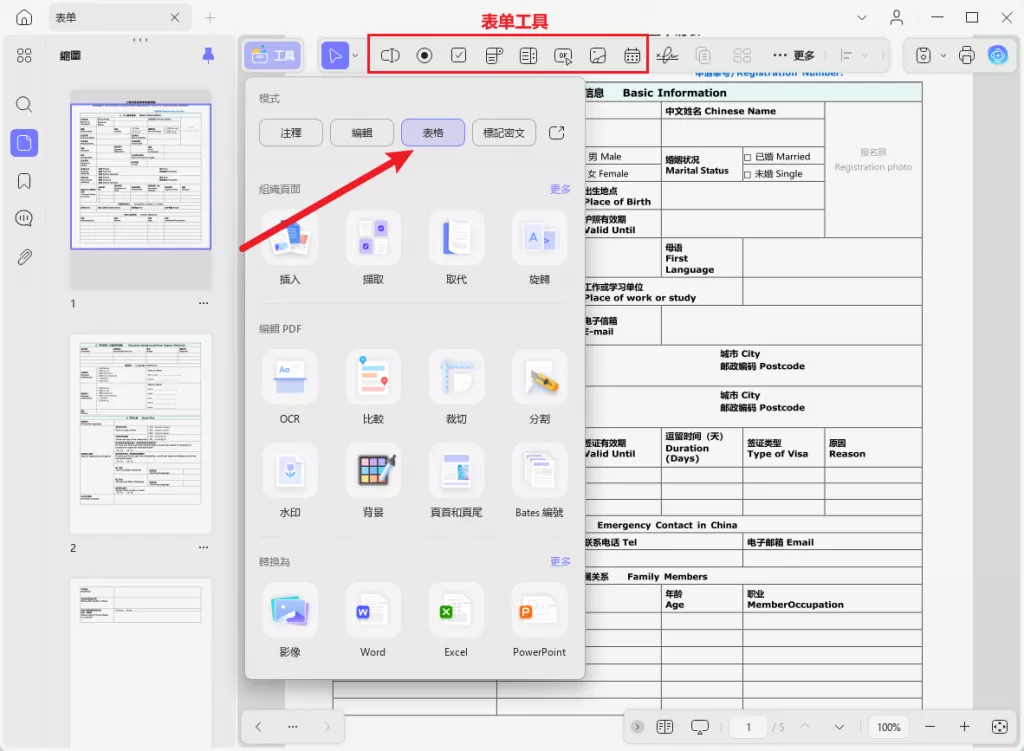
pdfFiller
pdfFiller 是一款線上 PDF 文檔編輯器,能編輯、轉換 PDF 文檔,還能新增電子簽名。也能給 PDF 文檔或表單新增圖片、核取方塊和文字。這個工具完全線上使用,只有 OS 和 Android 用戶可以下載。
用 pdfFiller 給 PDF 文檔新增核取方塊的步驟:
- 上傳文件到 pdfFiller:在線上給表單新增核取方塊欄位。開啟網站,點擊「瀏覽文件」按鈕,或直接拖放文件。
- 新增核取方塊:文件會自動轉換為可編輯 / 可填寫的 PDF 文檔。點擊「可填寫欄位」圖示,選擇「新增核取方塊」選項。點擊核取方塊按鈕後,在文檔中你想新增的位置點擊,核取方塊就會新增完成,也可以拖動圖示來放置。
- 完成編輯並處理文件:編輯完成後,點擊「完成」按鈕,可透過電子郵件傳送、列印或儲存文件。
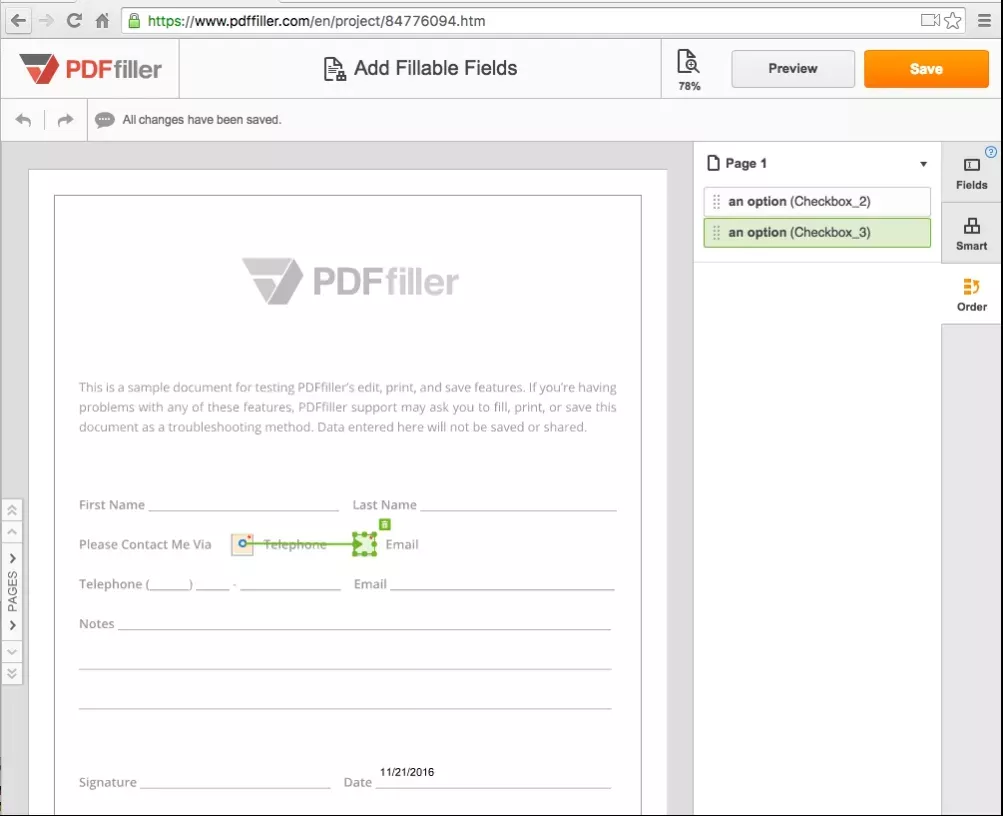
二、用 Acrobat DC 新增核取方塊
前面說了不用 Acrobat DC 新增核取方塊的簡單方法,現在來看看如何用 Acrobat DC 給 PDF 文檔新增核取方塊。如果你之前沒聽過 Acrobat DC,它是一款線上 PDF 文檔編輯器,能在線處理和編輯 PDF 文檔。
用 Acrobat DC 給 PDF 文檔新增核取方塊的步驟:
- 在設備上開啟 Acrobat DC。
- 新增文件:點擊「選擇文件」按鈕,將文件新增到 Acrobat,文件會自動上傳。
- 準備表單並新增核取方塊:文件開啟後,點擊頂部欄的工具圖示,選擇「準備表單」,此時文件就可以編輯了。點擊頂部欄中間出現的核取方塊圖示,再在 PDF 文檔中你想新增的位置點擊,核取方塊就會新增完成。
- 儲存文件:最後點擊儲存按鈕儲存文件。
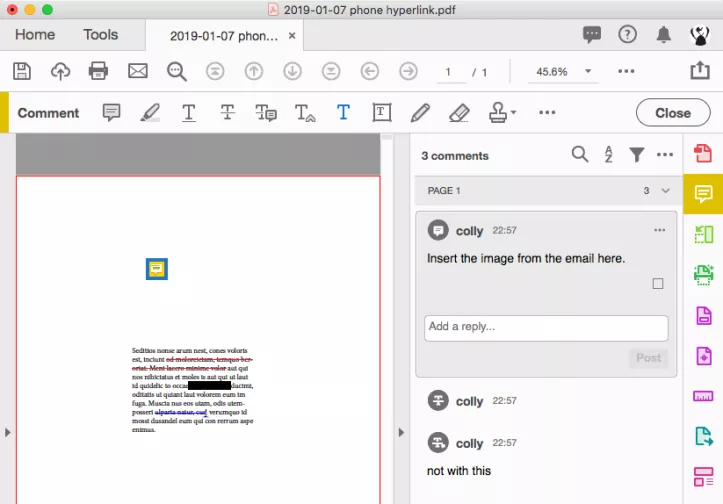
Acrobat DC 的缺點:
- 與其有限的功能相比,價格偏高。
- 對於簡單的表單填寫需求來說,介面複雜,容易讓人困惑。
- 與部分 PDF 文檔表單存在相容性問題。
- 資料收集可能存在安全隱憂。
- 多人協同處理同一表單時,協作功能有限。
相比之下,UPDF 不僅高效、易用且操作流暢,還具備處理 PDF 文檔所需的各種功能。而且它的 AI 聊天機器人「UPDF AI」更是一大亮點,能讓用戶可以快速閱讀 PDF 文檔。趕緊下載 UPDF,讓工作流程更高效、更順暢吧。
Windows • macOS • iOS • Android 100% 安全性
三、除了核取方塊,如何給 PDF 文檔新增互動式表單欄位
核取方塊並不是給 PDF 文檔新增互動式欄位的唯一選擇,有時你還需要新增下拉式選單、文字方塊、清單方塊、按鈕等。用 UPDF 就能輕鬆做到這些,它支援給 PDF 文檔新增各種互動式表單欄位。
給 PDF 文檔新增表單欄位的步驟:
- 用 UPDF 開啟你想新增表單欄位的 PDF 文檔。
- 點擊左側欄的「準備表單」圖示。
- 點擊後,從文字方塊、核取方塊、單選按鈕、下拉式選單、清單方塊和按鈕等多個選項中,選擇你想新增的欄位。點擊該選項後,在文檔中你想新增的位置點擊即可。
- 給 PDF 文檔新增完互動式欄位後,最後儲存文件。
總結
以上就是給 PDF 文檔新增核取方塊的完整指南,Acrobat DC、UPDF、pdfFiller 這些方法都不錯。但如果想快速且輕鬆地給 PDF 文檔新增互動式欄位,UPDF 會是很好的選擇。它是處理 PDF 文檔工作的得力工具,能讓你高效、順暢地處理 PDF 文檔,不用為此煩惱。趕緊點擊下方下載按鈕,今天就下載 UPDF 吧。
Windows • macOS • iOS • Android 100% 安全性
 UPDF
UPDF
 Windows
Windows Mac
Mac iPhone/iPad
iPhone/iPad Android
Android UPDF AI 在線
UPDF AI 在線 UPDF 數位簽名
UPDF 數位簽名 PDF 閱讀器
PDF 閱讀器 PDF 文件註釋
PDF 文件註釋 PDF 編輯器
PDF 編輯器 PDF 格式轉換
PDF 格式轉換 建立 PDF
建立 PDF 壓縮 PDF
壓縮 PDF PDF 頁面管理
PDF 頁面管理 合併 PDF
合併 PDF 拆分 PDF
拆分 PDF 裁剪 PDF
裁剪 PDF 刪除頁面
刪除頁面 旋轉頁面
旋轉頁面 PDF 簽名
PDF 簽名 PDF 表單
PDF 表單 PDF 文件對比
PDF 文件對比 PDF 加密
PDF 加密 列印 PDF
列印 PDF 批量處理
批量處理 OCR
OCR UPDF Cloud
UPDF Cloud 關於 UPDF AI
關於 UPDF AI UPDF AI解決方案
UPDF AI解決方案  AI使用者指南
AI使用者指南 UPDF AI常見問題解答
UPDF AI常見問題解答 總結 PDF
總結 PDF 翻譯 PDF
翻譯 PDF 解釋 PDF
解釋 PDF 與 PDF 對話
與 PDF 對話 與圖像對話
與圖像對話 PDF 轉心智圖
PDF 轉心智圖 與 AI 聊天
與 AI 聊天 PDF 轉成 Word
PDF 轉成 Word PDF 轉成 Excel
PDF 轉成 Excel PDF 轉成 PPT
PDF 轉成 PPT 使用者指南
使用者指南 技術規格
技術規格 產品更新日誌
產品更新日誌 常見問題
常見問題 使用技巧
使用技巧 部落格
部落格 UPDF 評論
UPDF 評論 下載中心
下載中心 聯絡我們
聯絡我們